
32GB SSD에 윈도우10 설치 및 실사용 가능?
최근 SSD 가격이 저렴해지면서 기본 500기가나 1테라 급으로 사용하고 있습니다. 하지만 저용량(32기가나 64기가) SSD가 생겼을 경우 여기에 윈도우10 설치 및 실사용이 가능한지 궁금해하시는 분들이 많은 것 같아 32기가 SSD에 윈도우10을 직접 설치해 보았습니다. 결론부터 말씀드리면 우선 설치는 가능했습니다. 다만 실사용하려면 추가 외장 메모리는 필수라 판단됩니다.
1. 윈도우 10 설치 + 업데이트 + 드라이버 설치 후 최종 남은 공간
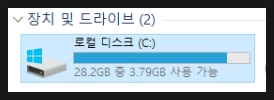
윈도우 10을 설치하면 기본적으로 10기가 정도만 소요되는 줄 알았는데 업데이트에 예약된 공간에 각종 드라이버를 설치하니 최소 25기가는 필요한 것으로 보입니다. 실제로 제 컴퓨터에 윈도우10을 설치하고 업데이트를 최신으로 받고 드라이버 업데이트(윈도우 업데이트로 진행)까지 다 받으니 실제로 사용 가능한 공간은 3.79기가 밖에 남지 않았습니다.^^; 프로그램 몇 개 설치했지만 이 정도는 아닌데... 그래서 어떤 파일로 디스크가 채워져 있는지 확인해 보았습니다.
시스템 사용 및 예약으로만 22.2기가라 세부 내역도 확인하였습니다.
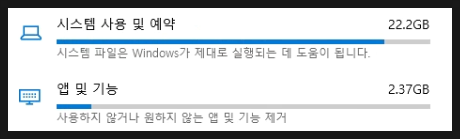
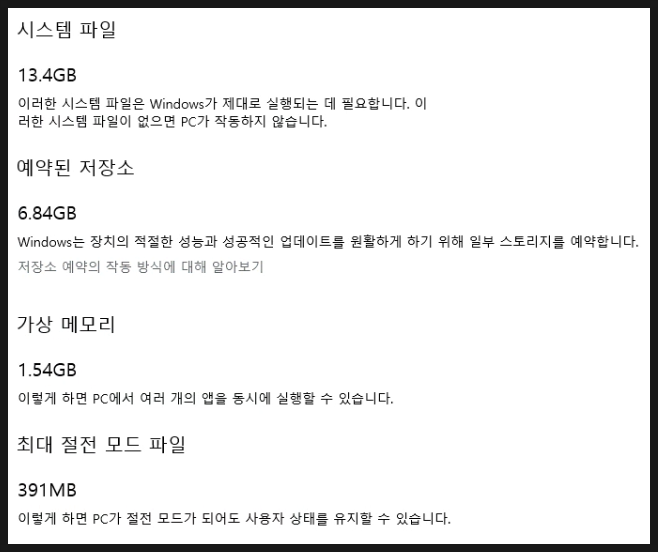
윈도우 13.4기가, 업데이트하고 새로 생긴 예약된 저장소, 가상 메모리, 최대 절전 모드 이렇게 해서 결국 22.2기가가 사용되고 있었습니다. 일단 32기가 SSD도 실제로 윈도우에서는 약 28기가로 인식되기 때문에 5기가로 실사용은 힘듭니다.!!^^ 그래서 방법을 찾아보았습니다. 다음은 32기가 SSD로 윈도우 10에서 실사용하기 위한 팁입니다.
1. 윈도우10 디스크 압축 - 속도를 내주고, 용량을 확보한다!
윈도우 XP 시절부터 있었던 기능입니다. 설치된 윈도우 파일을 압축해 공간을 확보할 수 있습니다. 물론 다소 성능 감소가 발생합니다. 다만 5기가로는 아무것도 할 수 없으니 어쩌면 32기가 SSD에서는 선택이 아니라 필수입니다.
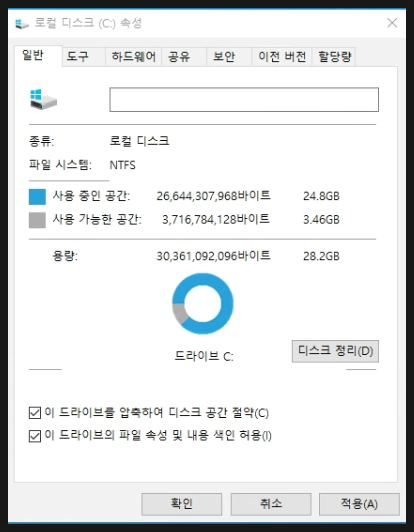
윈도우가 설치된 드라이브를 마우스 오른 클릭 후 설정에 들어가 일반 탭에서 하단에 "이 드라이브를 압축하여 디스크 공간 절약"을 체크하고 확인 버튼을 누르면 다음 창이 나오는데 하위 폴더 및 파일에 변경 사항 적용을 체크하고 확인 버튼을 누릅니다.
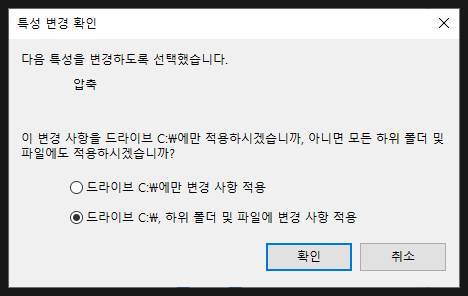
압축이 시작되는데 시간이 매우 오래 걸립니다.

원래 압축 후 늘어난 용량도 함께 포스팅하려고 했는데 이게 세월아 내월아 네요..ㅠㅠ 압축이 완료되면 공간이 얼마나 늘어났는지도 수정해서 올리도록 하겠습니다.
2. 라이브러리 위치 바꾸기
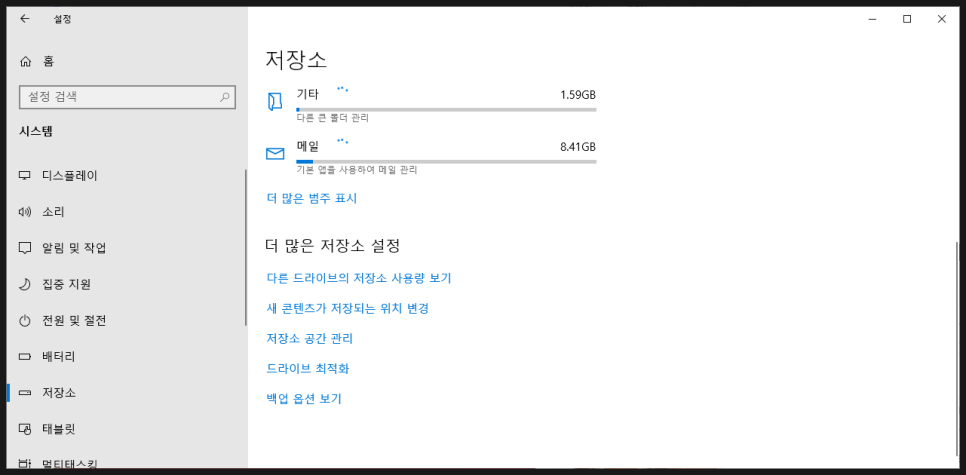
일단 실사용을 결심하였다면 USB 메모리 구입은 필수입니다. 5기가로는 프로그램 설치 + 문서, 사진, 동영상 등 각종 파일을 모두 저장할 수 없습니다. 그런 다음에 기본적으로 라이브러리가 저장되는 폴더를 USB 메모리로 설정합니다. 윈도우 설정에서 시스템의 저장소 탭 하단에 보면 새 콘텐츠가 저장되는 위치를 변경할 수 있습니다.

이런 식으로 USB 메모리로 기본적으로 저장되도록 합니다.
3. 앱 설치도 USB 메모리에.
대부분의 프로그램은 보조 드라이브에 설치할 수 있고 대상 디렉터리를 변경할 수 있습니다. 일반적으로 설치 파일을 실행하면 설치 폴더를 설정할 수 있습니다. 다만, 이 경우에도 윈도우가 설치된 드라이브에 DLL이나 임시 데이터, 설정이 저장될 수 있습니다. 그렇기 때문에 가장 확실한 방법은 포터블 앱을 사용하는 것입니다. 포터블 앱은 임시 데이터를 설치 위치에만 두기 때문에 윈도우가 설치된 드라이브에 전혀 영향을 주지 않습니다.
우리가 알고 있는 대부분의 앱이 포터블을 지원합니다. 위의 웹사이트에서 프로그램을 설치하면 여러 가지 포터블 앱을 설치할 수 있습니다. 크롬, 토렌트, 오피스, 동영상 플레이어 등등 우리가 알고 있는 웬만한 프로그램은 다 있었습니다. 저도 직접 설치해본 결과 생각보다 활용도가 높았습니다. 사전에 USB 메모리에 프로그램을 설치하면 컴퓨터를 바꾸더라도 프로그램을 재설치 하지 않고 기존 설정은 그래도 유지하면서 실행시킬 수 있었습니다. 포터블 앱에 대해서는 추후 자세히 포스팅하도록 하겠습니다.
|
|
|
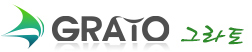
 MS 엣지에서 테마 변경 하기
MS 엣지에서 테마 변경 하기
 코타나(Cortana) 종료 및 제거 방법
코타나(Cortana) 종료 및 제거 방법